电脑全截屏 如何在电脑上快速全屏截图
更新时间:2024-01-04 14:49:18作者:jiang
如今电脑已经成为我们日常生活中不可或缺的工具之一,在使用电脑时,我们经常需要截取屏幕上的内容,以便与他人分享或保存重要信息。而全屏截图则是其中一种常用的截图方式,它可以帮助我们一次性捕捉到整个屏幕的内容。在电脑上如何快速进行全屏截图呢?下面我将为大家介绍几种简便的方法,让我们一起来探索吧!
方法如下:
1.一般“Print Screen”键(有些键盘截图键可能是:Print scr 、Print Scr Sysrq、PrtScn,个别键盘厂家标识有所区别)在键盘F12右边第一个。按一下后,电脑已经自动截屏,截屏的图片已经暂存在内存中,然后打开Windows附件里面的“画图”工具,右键“粘贴”,然后保存图片就可以了。
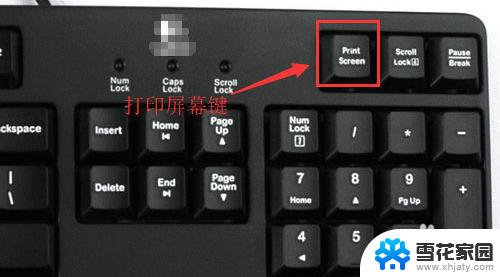
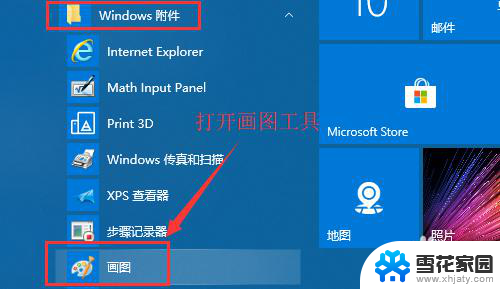
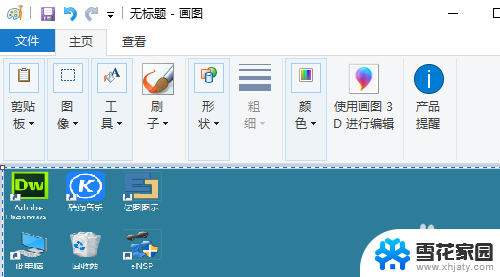
2.如果是笔记本的话,截图按键一般集成在F12或F11按键上,需要用FN+Print Screen组合键来进行截图。
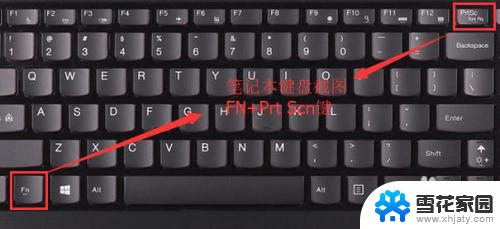
以上就是关于电脑全屏截图的全部内容,如果有遇到相同情况的用户,可以按照小编的方法来解决。
电脑全截屏 如何在电脑上快速全屏截图相关教程
-
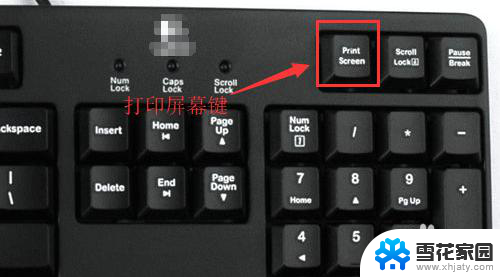 电脑怎样截全屏 如何在电脑上快速进行全屏截图
电脑怎样截全屏 如何在电脑上快速进行全屏截图2024-04-27
-
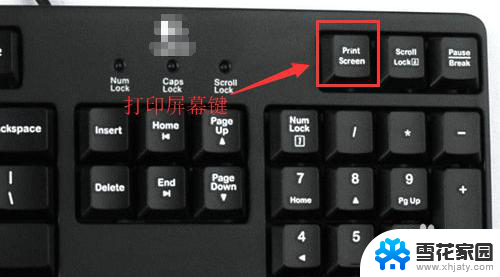 截电脑全屏快捷键 电脑如何一键全屏截图
截电脑全屏快捷键 电脑如何一键全屏截图2024-08-23
-
 电脑屏幕怎么长截屏 电脑怎样长截图截全屏
电脑屏幕怎么长截屏 电脑怎样长截图截全屏2024-02-04
-
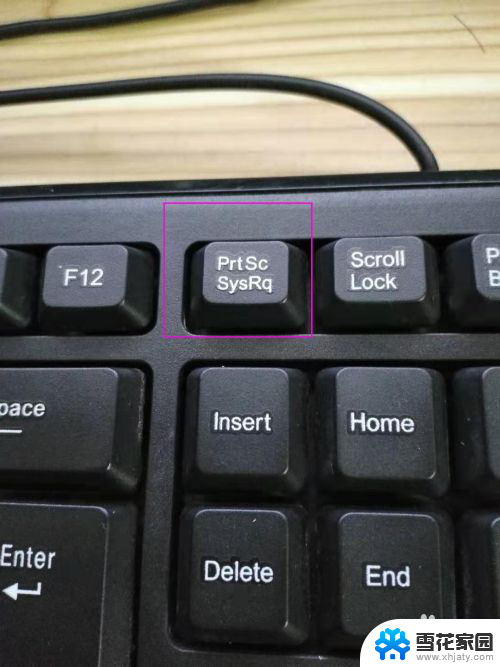 电脑截屏快捷键截图在哪 电脑截图快捷键保存在哪里
电脑截屏快捷键截图在哪 电脑截图快捷键保存在哪里2024-03-30
- 台式机怎么截图 如何在台式机上快速进行截屏操作
- 截屏下拉怎么操作 如何使用快捷键快速截取下拉菜单截图
- 如何在电脑上截屏 电脑上截图的四种常见方法介绍
- 戴尔电脑快捷截屏键 戴尔电脑如何设置截图快捷键
- 电脑在游戏中如何截屏 电脑怎样截屏保存图片
- 电脑桌面如何截屏 电脑桌面截图快捷键
- 电脑微信设置文件保存位置 微信电脑版文件保存位置设置方法
- 增值税开票软件怎么改开票人 增值税开票系统开票人修改方法
- 网格对齐选项怎么取消 网格对齐选项在哪里取消
- 电脑桌面声音的图标没了 怎么办 电脑音量调节器不见了怎么办
- 键盘中win是那个键 电脑键盘win键在哪个位置
- 电脑如何连接隐藏的wifi网络 电脑如何连接隐藏的无线WiFi信号
电脑教程推荐